Как отключить автозамену на iPhone или iPad
Как отключить автозамену на iPhone или iPad
Верните себе контроль! Вот как отключить автозамену на вашем iPhone или iPad
Итак, вы хотите знать, как отключить автозамену на вашем iPhone или iPad? Мы, конечно, можем понять, почему — когда iPhone был выпущен в 2007 году, было много шума о том, как телефоны переходят от пластиковых аппаратных клавиатур к экранным клавиатурам, которые полностью зависят от сенсорных экранов. Людям, которые привыкли печатать в своих Blackberry весь день, было сложно приспособиться. Apple встроила автозамену в свою клавиатуру, чтобы помочь пользователям уверенно печатать и минимизировать ошибки при печати. Это звучит прекрасно в теории, но это не всегда работает должным образом.
Автозамена иногда вставляет слово, которое вы не хотели писать, или вносит «исправления», которые вы не хотели делать. Люди, которые печатают на некоторых языках, кроме английского, считают автозамену очень раздражающей. На самом деле, в зависимости от языка, включив автозамену, можно сделать невозможным правильный ввод предложения на этом конкретном языке. Давайте посмотрим, как отключить автозамену на вашем iPhone.
Шаги по отключению автозамены
предыдущий
следующий
1 из 4

Шаг 1: Перейдите в Настройки> Общие> Клавиатура.
Шаг 2: Убедитесь, что переключатель автокоррекции установлен в положение выключения.
Другая проблема, с которой вы можете столкнуться, заключается в том, что ваша клавиатура перестает корректировать определенное слово и позволяет вводить его неправильно. Возможно, клавиатура сохранила неверные слова в словаре и считает их написанными правильно. Не беспокойтесь, потому что вы также можете стереть словарь клавиатуры и позволить ему начать обучение снова, если это слишком раздражает.
Шаги по сбросу словаря клавиатуры
предыдущий
следующий
1 из 5
Шаг 1: Выберите «Настройки»> «Основные»> «Сброс».
Шаг 2: Нажмите «Сбросить словарь клавиатуры».
Шаг 3: Если у вас установлен пароль, он попросит вас ввести его в это время.
Знаете ли вы, что вы также можете научить свою клавиатуру набирать определенные фразы или символы? Ознакомьтесь с нашим руководством о том, как создавать сочетания клавиш для вашего iPhone или iPad.
Через некоторое время вы можете обнаружить, что другие клавиатуры, такие как Gboard от Google или клавиатура Swiftkey, работают лучше для вас. Эти клавиатуры также имеют автозамену и различные методы набора текста, такие как Swype, где вы можете просто перетаскивать палец от буквы к букве. Возможно, вы почувствуете, что ваш опыт набора текста улучшается при использовании сторонних клавиатур. Если вы хотите попробовать другие клавиатуры, ознакомьтесь с нашим списком 17 самых популярных клавиатур для iPhone и iPad.
master-gadgets.ru
Как настроить автозамену текста на iPhone
Автозамена текста — нужная и важная функция, позволяющая оптимизировать работу и увеличить её скорость. Рассказываем, как настроить автозамену на iOS.
Как настроить автозамену на Mac:
- Откройте системные настройки вашего Mac.
- Зайдите в раздел «Клавиатура».
- Зайдите в раздел «Текст».
- Нажмите на «+» в левом нижнем углу окна.
- Добавьте необходимую команду: в левый столбик команду для быстрого набора, а в правый — слово, которое будет её заменять.
Чтобы проверить, работает ли автозамена, вы можете ввести команду в любом редакторе. Мы попробовали в Pages, и вот что получилось:
Как настроить автозамену на iPhone:
- Откройте настройки вашего iPhone.
- Зайдите в раздел «Клавиатура».
- Зайдите в раздел «Замена текста».
- Нажмите на «+» в правом верхнем углу экрана.
- Добавьте необходимую команду: в нижнюю строку команду для быстрого набора, а в верхнюю — слово, которое будет её заменять.
Работу автозамены на iPhone также можно проверить в каком-нибудь текстовом редакторе. Давайте возьмем заметки:
Настройка автозамены на iOS не займет у вас много времени. Эту функцию также удобно использовать для ведения каких-либо данных: можно добавить в меню первые две буквы своей электронной почты, и она автоматически будет высвечиваться в нужном окне.
www.digger.ru
Как отключить автокоррекцию в iPhone?
 Автоматическая подстановка слов призвана увеличить скорость набора текста на iPhone, а заодно, сделать процесс написания проще. Однако многим пользователям автокоррекция совершенно не подходит, в силу того, что они используют большое количество сленга, которое iOS понять не в состоянии. Если по этой или какой-либо другой причине, автокоррекция начала выводить вас из себя, то знайте, что отключить автоматическую замену слов на iPhone очень просто.
Автоматическая подстановка слов призвана увеличить скорость набора текста на iPhone, а заодно, сделать процесс написания проще. Однако многим пользователям автокоррекция совершенно не подходит, в силу того, что они используют большое количество сленга, которое iOS понять не в состоянии. Если по этой или какой-либо другой причине, автокоррекция начала выводить вас из себя, то знайте, что отключить автоматическую замену слов на iPhone очень просто.
Как отключить автокоррекцию в iPhone?
Шаг 1. Перейдите в меню Настройки -> Основные
Шаг 2. Выберите пункт Клавиатура
 Шаг 3. Деактивируйте переключатель Автокоррекция
Шаг 3. Деактивируйте переключатель Автокоррекция
Готово! Проверить полученный эффект вы можете сразу же – просто перейдите в приложение Сообщения и напишите кому-нибудь SMS. Отключение автокоррекции будет действовать не только в стандартных приложениях, но и во всех прочих, например, в WhatsApp или Skype.
Рекомендуемые темы:
Поставьте 5 звезд внизу статьи, если нравится эта тема. Подписывайтесь на нас ВКонтакте , Instagram , Facebook , Twitter , Viber .
bloha.ru
Guide-Apple
Самые интересные новости о технике Apple и не только.
Как отключить исправление слов на айфоне

Если вам надоело, что ваш айфон сам исправляет слова во время набора текста и вы хотите это отключить, то вы попали на правильную статью и я расскажу как это сделать.
Эта функция реально очень надоедлива, хоть и помогает иногда исправить неправильно написанный текст. Давайте разберемся с этой функции и как ее можно отключить.
Что такое автокоррекция в айфоне?
Эта функция имеет весьма краткое и понятное название «автокоррекция», хотя многие еще ее называют «автозамена». Она включена с первого запуска вашего смартфона, поэтому надоедать она будет с первых дней использования.
Работает она следующим образом: вы набираете текст и если он набран неправильно, то текст выделяется и над ним появляется возможный вариант для замены. 
Если вы нажимаете пробел, то верхнее слово становится на месте написанного. В случае нажатия крестика в тексте для замены, то слово остается прежним и вы смело продолжаете набор текста.
Как отключить автозамену на айфоне
Отключить автокоррекцию на iPhone можно очень просто и достаточно всего пару шагов.
— Заходим на рабочий стол смартфона и переходим в «Настройки». Дальше ищем пункт «Основные». 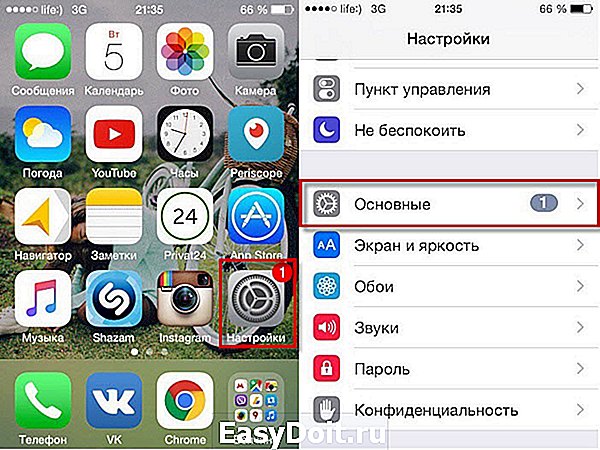
— Теперь листаем немного вниз до пункта «Клавиатура». Осталось только отключить ползунок в пункте меню
«Автокоррекция». 
Цель достигнута и автозамена отключена.
Выводы
Пользуясь айфоном больше трех лет, я еще не разу не включал обратно эту функцию. В неком роде она помогает, но если я что-то неправильно напишу, то мне достаточно и проверки правописания, которое подчеркнет слово с ошибкой.
Теперь вы знаете как выключить «автозамену» или «автокоррекцию» на вашем айфоне. Как по мне, это ускоряет набор текста и не будет случайных замен.
guide-apple.ru
Как на Айфоне отключить автозамену
Отключить автокоррекцию на iPhone можно очень просто и достаточно всего пару шагов.
— Заходим на рабочий стол смартфона и переходим в «Настройки». Дальше ищем пункт «Основные».
— Теперь листаем немного вниз до пункта «Клавиатура». Осталось только отключить ползунок в пункте меню
«Автокоррекция».
Цель достигнута и автозамена отключена.
Выводы
Пользуясь айфоном больше трех лет, я еще не разу не включал обратно эту функцию. В неком роде она помогает, но если я что-то неправильно напишу, то мне достаточно и проверки правописания, которое подчеркнет слово с ошибкой.
Теперь вы знаете как выключить «автозамену» или «автокоррекцию» на вашем айфоне. Как по мне, это ускоряет набор текста и не будет случайных замен.
Многие пользователи айфона сталкиваются с тем, что автокоррекция (так называется автоматическое исправление слов на устройстве, т9 просто более привычное название) заменяет слова весьма неожиданным образом, в результате чего сообщение становится трудно прочесть, либо вообще полностью меняется его смысл. В этой статье будет рассказано о том, как отключить эту функцию, а также о том, как выключить звук клавиатуры.
Как отключить автозамену и предиктивный набор
Чтобы телефон, больше не исправлял сообщения на то, что ему самом нравится, нужно изменить несколько настроек. В начале нужно зайти в меню настроек и перейти к основному разделу, после чего зайти в клавиатуру.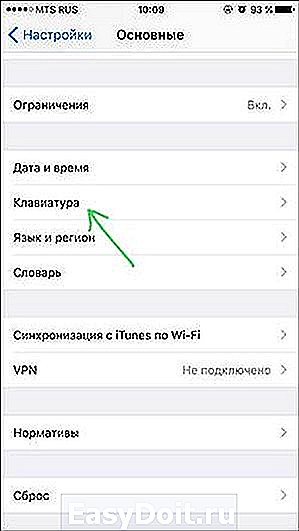
Здесь нужно перевести бегунок автокоррекции в неактивный режим.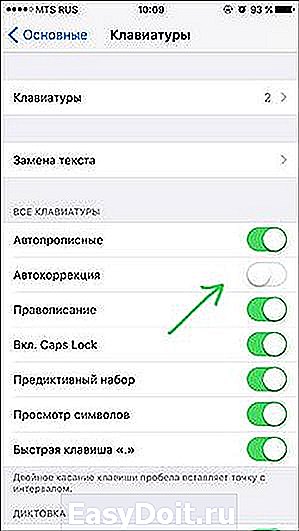
После этого, пользователь сам будет решать, что ему писать и отправлять. Однако, есть еще несколько настроек, которые могут представлять интерес.
- Здесь можно отключить функцию, которая делает все буквы заглавными при начале ввода. Обычно, этот пункт не вызывает проблем, однако, если пользователь часто с этим сталкивается и ему это не нравится, то этот пункт можно выключить.
- Можно выключить Предиктивный набор. Он предсказывает, какое слово пользователь может писать и сразу предлагает его. Если в этой настройке нет необходимости, то можно ее выключить.
- Можно ввести свои шаблоны. Если пользователю часто приходится писать длинные или сложные слова, то можно придумать сокращение, при написании которого, слово будет заменяться полным выражением. Например, можно сделать так, чтобы «ивив», заменялось на Иван Иванович.
После всех манипуляций, использование смартфона должно стать удобнее, а написанные сообщения не надо будет перечитывать и править по нескольку раз.
iclubspb.ru
Как же бесит автозамена на iPhone

В iPhone есть функция автоматической коррекции текста. Это очень полезная фишка, когда хочешь быстро написать сообщение.
НО!
Работает она частенько очень криво. Причём настолько, что от получившихся перлов хоть стой, хоть падай. iOS не может нормально менять слова, даже если попытаться добавить их в словарь.
iPhone раздражает своей навязчивой автозаменой. Если он не знает слово — это капут. Добавить новое слово в словарь тупо тяжело.
Поясню для незнающих, как это работает.
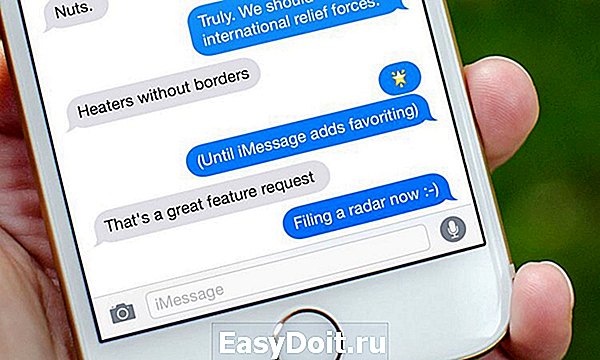
Вы пишете какое-то нестандартное слово и получаете ряд предложений для его замены. Самое левое в кавычках смартфон может запомнить. Просто нажмите на него, и айфон будет писать его правильно.
Работает это только в теории. На деле же смарт ни черта не запоминает! Одно и то же слово можно добавлять бесконечно, iPhone все равно не захочет писать его правильно. Он не будет предлагать его в качестве подстановочного, зато продолжит ставить вместо него другое знакомое сочетание букв.
Но это ещё полбеды. iOS порой не способна нормально вставить уже имеющиеся в словаре слова. Яркие примеры:
• всю — Асю
• ваше — вообще
• ОК — О’Кэйси
• спс/спасибо — СПС
• Йо — Йошкар-Олу
И таких вариантов кривого написания бесконечное множество. Как iPhone определяет, что я хочу сказать — неясно. Кстати, поделитесь, какие выдаёт вам слова при автокоррекции. Тоже интересно.
Исправить это дело можно двумя не очень очевидными способами.
1 — отключить автозамену в меню Настройки —> Основные —> Клавиатуры
2 — добавлять неизвестные смартфону слова вручную через меню Настройки —> Основные —> Клавиатуры —> Замена текста

Нажимаете + и пишете в графе Фраза кривое слово, а в Сокращение заносите правильный вариант его написания.
Таким образом смарт наконец-то выучит и навсегда запомнит правописание того или иного слова. И это избавит вас от мук с автоматической заменой.
Правда, я не пойму, за что юзерам такие страдания, Apple? Почему нельзя сделать все так, чтобы работало нормально «из коробки»?
(4.20 из 5, оценили: 10)
www.iphones.ru
Как убрать автоподбор слов на айфоне. Обманываем автокоррекцию iPhone с помощью новых сокращений
На самом деле называется вовсе не Т9, а «Автокоррекция ». Обыватели также используют термин «Автозамена ». Эта функция активирована на «яблочных» гаджетах по умолчанию, поэтому пользователь iPhone совершенно точно будет страдать от «медвежьих услуг» устройства с самого начала его использования. К счастью, выключить Т9 и избежать дискомфорта проще простого.
«Автокоррекция » следит за тем, что пишет пользователь в поле «Текст » СМС. Если тот употребляет слово, незнакомое программе, «Автокоррекция » считает, что пользователь ошибся, и предлагает правильный (по её мнению) вариант. Исправленное слово видно чуть выше того, которое ввёл составитель.
Пользователю нужно нажать на «крестик» и закрыть вариант, предлагаемый Т9. Если же он кликнет на пробел, написанное им слово будет заменено верхним. В этом и кроется проблема: владельцы iPhone, печатая, постоянно забывают нажимать «крестик » — в результате вместо разумного сообщения получается сущая нелепица.
«Автокоррекция » должна была поспособствовать повышению скорости печати СМС-сообщений, но оказала обратное воздействие. Причина проста : в русском языке огромное количество жаргонных слов, и постоянно появляются новые – обучить программу «русскому простонародному» и заставить её следить за речевыми трендами, увы, невозможно.
Как отключить Т9?
Если функция неэффективна, разумнее отключить её. Убрать Т9 на Айфоне можно всего в несколько шагов:
Шаг 1. Зайдите в «Настройки » и выберите раздел «Основные ».
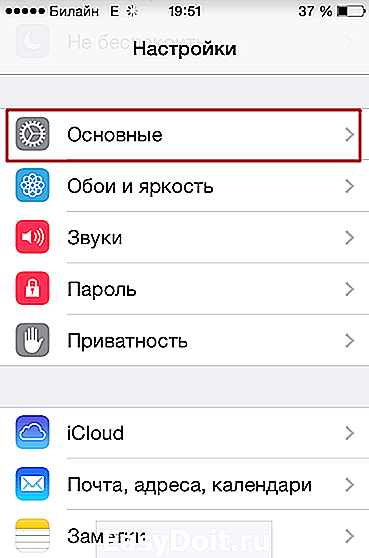
Шаг 2 . Пролистайте вниз и отыщите подраздел «Клавиатура ».

Шаг 3 . Переключите тумблер «Автокоррекция » в неактивное положение.

Настало время для облегчённого выдоха – Т9 больше не будет вмешиваться в процесс написания СМС, а также сообщений в мессенджерах Viber и What’s App .
В разделе «Клавиатура» можно не только выключить Т9, но и выполнить массу других настроек, о которых большинство обладателей iPhone и не догадывается – например, добавить новую клавиатуру на иврите, китайском, корейском и прочих языках, настроить автозамену сокращений («итп» на «и тому подобное»).
Как включить Т9?
Логично, что включается «Автокоррекция » так же, как и выключается – просто ползунок нужно передвинуть в активное положение. Основной вопрос заключается в другом: стоит ли включать эту функцию и, если да, то зачем ?
На самом деле Т9 не настолько бесполезна, как думают пользователи, ведь она может учиться . Если настроить, например, сокращения тех громоздких терминов, которые вы вынуждены постоянно употреблять по долгу работы, это поможет существенно сэкономить время на переписке.
Научить «Автокоррекцию » новым словам можно так:
Шаг 1 . В подразделе «Клавиатура » отыщите блок «Сокращения » и кликните на «Новое сокращение ».

Шаг 2 . В полях «Фраза » и «Сокращение » пропишите соответственно полную громоздкую фразу и её урезанную вариацию (например, аббревиатуру).

Шаг 3 . Попробуйте написать СМС-ку – в тело сообщения внесите сокращение.
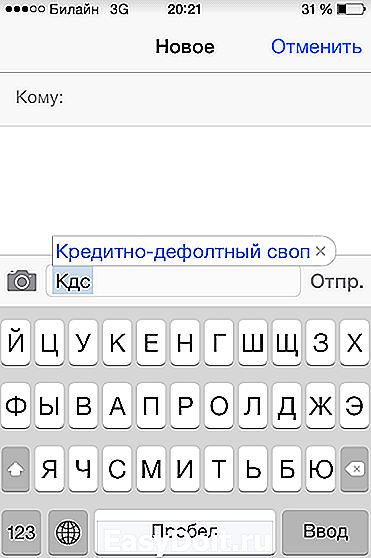
«Автокоррекция » предлагает использовать развёрнутый вариант фразы. Нажмите «Пробел », и сокращение будет немедленно заменено на полное словосочетание.
Заключение
Большинство пользователей iPhone принимает Т9 как данность – они постоянно страдают от вмешательства этой функции, но отключить не пытаются, хотя делается это в несколько простых шагов. Отключать и необязательно, ведь Т9 на Айфоне может не только «вставлять палки в колёса», но и быть «хорошим ассистентом» – нужно лишь уделить некоторое время пополнению её словарного запаса.
Каждый владелец iPhone попадал в ситуацию, когда его айфон заменял введенное вами слово на свое, которое есть в его словаре. Все мы знаем, что такое автокоррекция. И иногда она начинает надоедать, когда ты быстро печатаешь «новое» слово и нажимаешь пробел, чтобы начать писать следующее, ваш iPhone, предположив, что вы ошиблись, заменяет ваше слово на какое-то другое, и вам приходится возвращаться назад, удалять то слово, которое предложил вам iPhone, и вводить заново свое. Знакомо? Существует даже специальный сайт « », где собраны забавные скриншоты переписок.
Этот пост будет полезен тем людям, чей айфон запомнил новое слово или неправильное написание слова, и теперь вы хотите, чтобы он забыл это.
Возможно, вы удивитесь, но существует более, чем один способ решения данной проблемы.
1. Сброс
Если словарь на вашем iPhone состоит из месива неправильно написанных слов и ошибок, то вы, наверное, захотите его сбросить. Это можно сделать, перейдя в Настройки → Общие → Сброс → Сброс словаря клавиатуры (Reset Keyboard Dictionary). Это вернет словарь айфона к первоначальному виду, и эти странные опечатки будут забыты.
Кстати, как вы видите сами, в этом окне также можно сбросить расположение иконок приложений (Reset Home Screen Layout). Тогда стандартные приложения расположатся так, как их расположила Apple, а сторонние — по алфавиту.
2. Игра “x”
Хотя опечатки могут сильно раздражать, если вы не хотите сбросить свой словарь и потерять все те слова, на которые вы потратили месяцы, обучая свой айфон, есть и другой способ.
Напишите слово с ошибкой и, когда над словом появится автокорректор, нажмите на “x”. Сделайте это пять раз. После пятого раза слово будет забыто.
Это как новая удивительная игра. Кто бы знал!
Набор SMS сообщений, переписка в социальных сетях, поиск в интернете — человечество уже давно привыкло к быстрому набору текста и среди нас очень трудно найти взрослого человека, который бы не умел пользоваться клавиатурой или набирать сообщения. С первой эрой мобильных телефонов появилось удобное приложение для быстрого набора текста, которое изначально было встроено в телефон и отключить его можно было с помощью нажатия всего одной кнопки — это Т9. Сейчас, когда смартфоны стали более умными и удобными, а так же смогли получить новомодное название гаджет, простая функция может быть спрятана очень далеко. Так как же выключить Т9 на айфоне?
Выключение этой программы занимает всего 2 минуты, а сделать это может абсолютно любой пользователь. Для того чтобы отключить подсказку слов и букв при вводе текста, а так же автозамену привычных вам слов на похожие по мнению словаря, необходимо перейти в меню «Настройки», после этого переходим в подпункт «Основные» и там выбираем окно «Автокоррекция». В этом меню находятся абсолютно все настройки программы т9. вы можете отключить эту программу, или же полностью настроить её под себя, чтобы она больше не мешала вашей уникальности при переписке. Там же можно научить её новым словам. А что бы включить её обратно необходимо выполнить все те же действия.
Что такое т9 и зачем он нужен?
Изначально эта функция была создана, как предугадывающая программа для удобной печати ваших писем и любого другого текста. Такое название она получила ещё в эру кнопочных телефонов, когда буквы размещались на девяти кнопках. То есть набор текста на 9 кнопках — это и есть расшифровка её названия. Не так давно у программы появилась функция дописывания слова, а это сделало её ещё более удобной в своём использовании.
Сейчас эта уникальная функция используется практически во всех современных смартфонах.
Работа этой программы заключается в том, что при наборе текста она пытается как бы предугадать что мы будем печатать по первым буквам, своеобразная игра в «угадай мелодию», только с текстом. Эта функция не потеряла смысл, потому что с её помощью набор текста заметно ускоряется. А со временем программа запоминает наиболее часто употребляемые слова и становится очень удобной в своём использовании.
Как правильно пользоваться Т9 на iPhone 4, 4s iPhone5, 5s, 5c, iPhone 6, 6s?
Чтобы использование дополнения приносило вам только удовольствие, мы посоветуем вам настроить данную программу для себя. Не стоит забывать, что эта функция сама запоминает, а так же обучается наиболее частым, в вашем употреблении словам. И если вы только купили и включили телефон не стоит сразу же искать как ёё отключение, через пару дней программа запомнит, какие слова после каких вы употребляете чаще всего, добавит в свой словарь пару десятков новых и станет вам как родная.
- Включенный пункт «Автопрописные» помогает вам быстро определится со словом или дописывает его за вас, в таком варианте удаленный вами последний символ даёт возможность исправления слова.
- Включенный пункт «Автокоррекция» меняет слово, если вы допустили в нём ошибку или заменяет на похожее.
- Включенный пункт «Правописание» подчёркивает слова, в которых допущена ошибка.
- С помощью переключателя «Быстрая клавиша» можно вставить точку, вместо двойного нажатия пробела, что является очень удобным.
- А с помощью переключателя «Выключенный CapsLock», вы можете убрать и поставить возможность набора текста только заглавными буквами.
- Благодаря меню сокращения вы можете настроить, чтобы смартфон понимал вас с трёх букв, например задайте ему фразу «и так далее» и задайте этой фразе сокращение «итд». После сохранения при вводе сообщений вы можете набрать «итд», а программа сама заменит его на длинное выражение.
Использовать данную программу или нет дело лично каждого. Большинство современных людей практически не представляют без неё набор СМС, но не всем она приходится по вкусу.
Многие люди используют iPhone и iPad, с максимальной производительностью. Например, если вы часто используете email, то вам часто приходится писать одни и те же слова, снова и снова. Это могут быть: ваш номер телефона, email подпись, шаблон сообщения, офисные адреса и много других вещей.
Если вы хотите сохранить своё время, то у вас есть возможность автоматизировать этот процесс. Я имею ввиду сокращения текста. И лучший текстозаменитель уже встроен в вашy iOS! Вам даже не понадобится добавлять третью клавиатуру!
Как настроить автозамену?
Давайте сделаем ваше первое сокращение!
- На ваших iPhone и iPad проследуйте в настройки

- Далее в “Основные” и “Клавиатуры”


Теперь вашему взору предстал список всех включённых сокращений.
Нажмите “+” в верхнем правом углу, чтобы создать новое сокращение. Вы увидите два поля “Фраза” и “Сокращение”.
В первом поле введите фразу, которая будет потом появляться. Во втором напишите сокращение, при вводе которого, будет вставляться фраза указанная выше. Нажмите “сохранить” и ваша фраза автоматически сохранится. 
Как изменить или удалить сокращение?
С экрана автозамены (где список). Изменять сокращение легко, просто нажмите на него и вы сможете редактировать фразу. Чтобы удалить автозамену просто проведите пальцем влево.
Замена на Мас

В OS X вы можете найти такую же функцию в поле “Text” в разделе “Клавиатуры” в настройках.
К сожалению, сокращения которые имеются на iPhone не будут автоматически синхронизированы с Mac.
Но если вы все-таки хотите устранить проблемы с синхронизацией, вот способ, который вы можете попробовать:
- Зайдите в Настройки->iCloud->iCloud Drive выключите тумблер iCloud Drive. Перезагрузите устройство и снова включите iCloud Drive
- Выполните жесткую перезагрузку удерживая кнопку “Домой” и “Питание”.
- Выйдите из iCloud и снова войдите.
radiobud.ru

